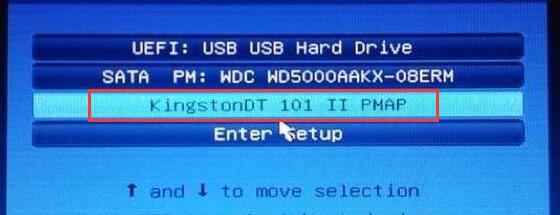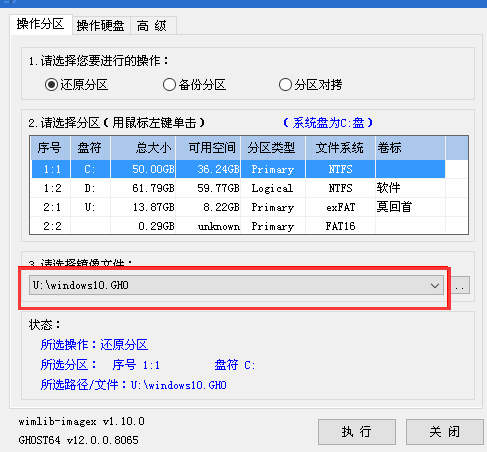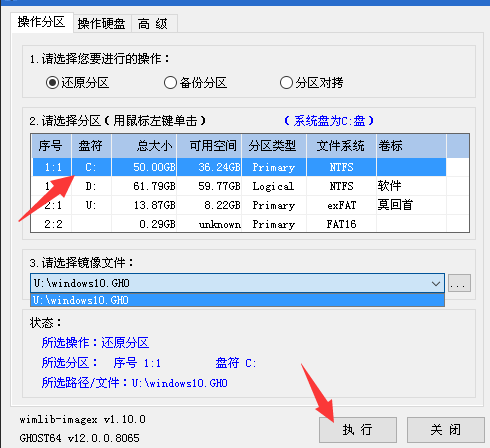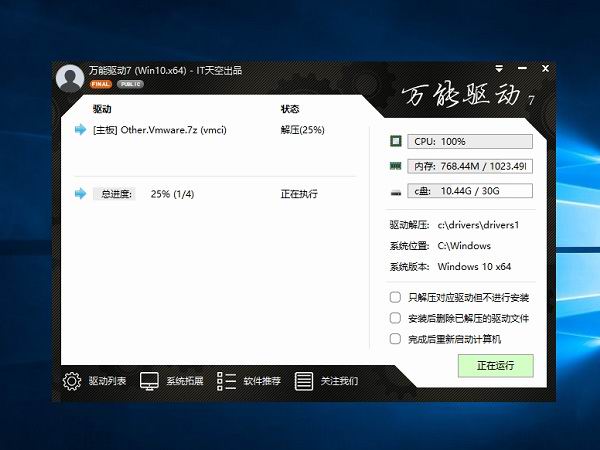戴尔xps13笔记本怎么重装系统win10?xps系列是戴尔的高端机,做工、性能这些肯定是杠杠的!存在比较坑的地方,应该就是预装的win10系统不行了,部分用户反馈需要重装系统。应网友需求,小编整理了一份戴尔xps13笔记本重装系统win10教程,免费分享给大家。
一、戴尔xps13笔记本重装系统win10的方法推荐
采用U盘重装系统
二、戴尔xps13笔记本重装系统win10的准备工作
1、win10系统重装耗时长,请充满电或插电进行。
3、下载win10 32位/64位系统文件(文件格式:ISO/GHO),保存到U盘中。
三、戴尔xps13笔记本重装系统win10的教程分享
1、将U盘插入戴尔xps13笔记本,开机/重启,反复按压“F12”键;
2、跳转启动界面,选择U盘启动项(须知U盘名称);
3、进入PE系统,鼠标双击运行“备份还原”装机工具;
4、“镜像文件”选择打开U盘里的windows.GHO文件;
5、选择“C”盘,点击“执行”;
6、开始重装win10系统,该过程切勿拔出U盘或切断电源;
7、进度条加载至100%后,戴尔xps13笔记本重启;
8、重启后即完成重装系统win10,用户可以安装万能驱动等软件。
综上,就是小编整理分享的戴尔xps13笔记本重装系统win10教程。还有更多教程分享,敬请关注win10系统网。